Fazendo Upload e Deletando no Gerenciador de Arquivos
Última atualização: 19 de novembro de 2024
Conteúdo do Artigo
| Administradores | ✓ | |
| Gerentes de Empresa | ✓ | |
| Gerentes de Marketing | ✓ | |
| Gerentes de Vendas | ||
| Vendedores | ||
| Vendedores Jr. |
Fazendo Upload de Arquivos
Os arquivos devem ser enviados para o Gerenciador de Arquivos como um tipo de arquivo aceito, como .GIF, .JPG, .PDF ou .PNG.
Para fazer upload de imagens e anexos, faça o seguinte:
- Clique
 Novo > Item do Gerenciador de Arquivos na barra de ferramentas superior.
Novo > Item do Gerenciador de Arquivos na barra de ferramentas superior.
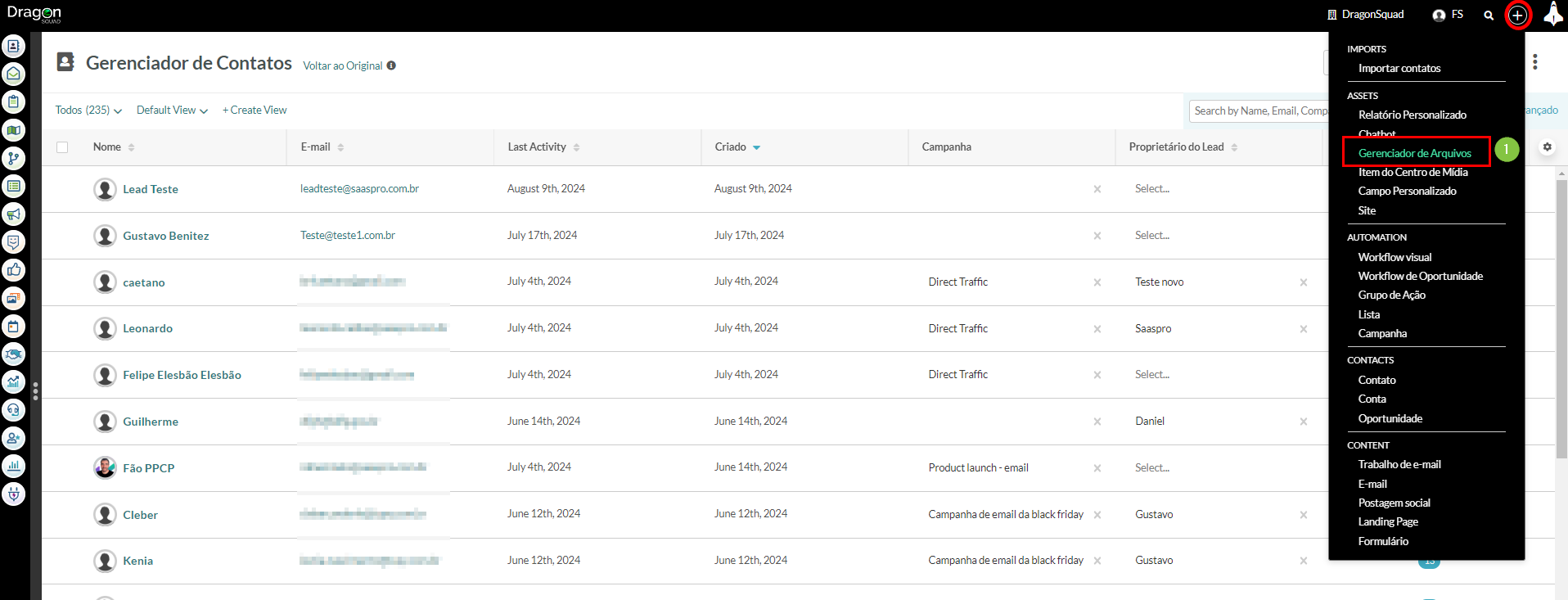
- Clique Fazer upload de arquivos.
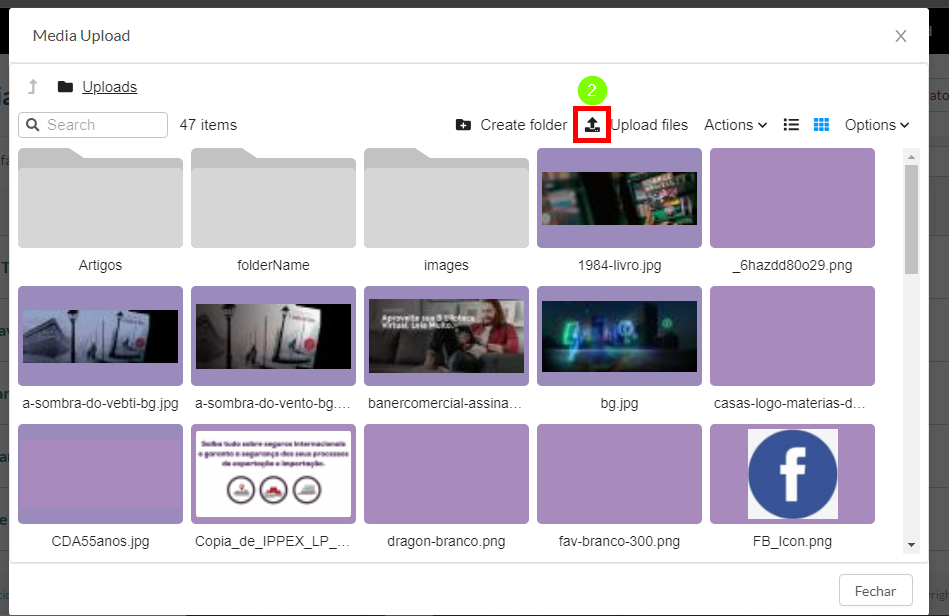
- Selecione o(s) arquivo(s) do seu computador. Você pode fazer upload de vários arquivos ao mesmo tempo. Mantenha a tecla Command ⌘ em Macs ou mantenha a tecla CTRL (Control) em computadores Windows e, em seguida, clique em cada um dos arquivos que você planeja fazer upload.
Importante: O tamanho máximo do arquivo para conteúdo enviado é de 5MB.
- Clique em Abrir ou Fazer upload.
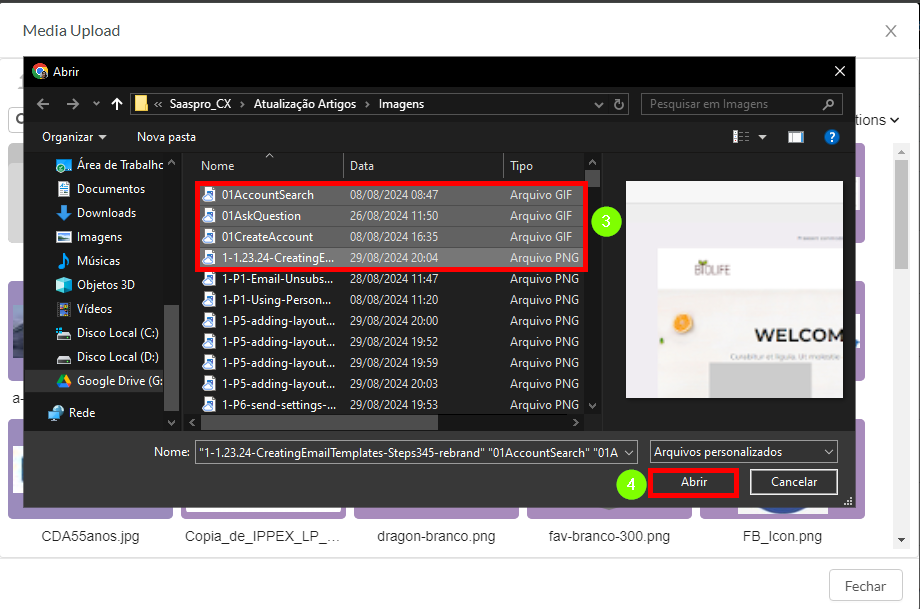
Imagens Ampliadas
Quando você faz upload de imagens para o Gerenciador de Arquivos, certifique-se de enviar uma imagem que represente com precisão o tamanho que você deseja exibi-la. Caso contrário, pode haver problemas com a escala da imagem. Isso se aplica especialmente ao definir o conteúdo enviado como imagens de fundo. Você precisará importar imagens em uma resolução definida para que elas sejam renderizadas corretamente quando configuradas como imagens de fundo.
No Lead Gen & CRM, o problema de escala de imagem mais comum é a Ampliação, onde a imagem é exibida maior do que suas dimensões enviadas. Quando imagens com pequenas dimensões são ampliadas, elas são forçadas a aumentar e acabam distorcidas, muitas vezes parecendo borradas ou pixeladas. Por exemplo, se você fizer upload de uma imagem com altura e largura de 200 pixels, ela será melhor exibida nesse tamanho. Se você tentar usar a imagem de uma forma que a force a ficar maior, ela será ampliada e não parecerá como era originalmente.
A melhor maneira de trabalhar com imagens enviadas é fazer upload de imagens que se conformem às dimensões específicas de seus e-mails, páginas ou outros conteúdos. Definir dimensões em um layout ou modelo primeiro e, em seguida, fazer upload de uma imagem que se encaixe nessas dimensões limitará problemas de escala.
Atualmente, a resolução padrão geralmente aceita para páginas da web é de 1920 pixels de largura por 1080 pixels de altura. No entanto, não há um padrão uniforme, pois existem muitos displays de vídeo com resoluções maiores do que essa.
Esteja ciente de que, quando visualizadas em certos displays de vídeo, mesmo aquelas imagens que foram salvas e definidas para certas dimensões podem não ser exibidas corretamente para cada pessoa que visualiza sua página da web. O que pode parecer bom em um display pode estar distorcido em outro.
Removendo Arquivos
Pode chegar um momento em que você não deseja mais manter um arquivo. Você pode remover arquivos conforme necessário.
Para remover arquivos do Gerenciador de Arquivos, faça o seguinte:
- Clique
 Novo > Item do Gerenciador de Arquivos na barra de ferramentas superior.
Novo > Item do Gerenciador de Arquivos na barra de ferramentas superior.
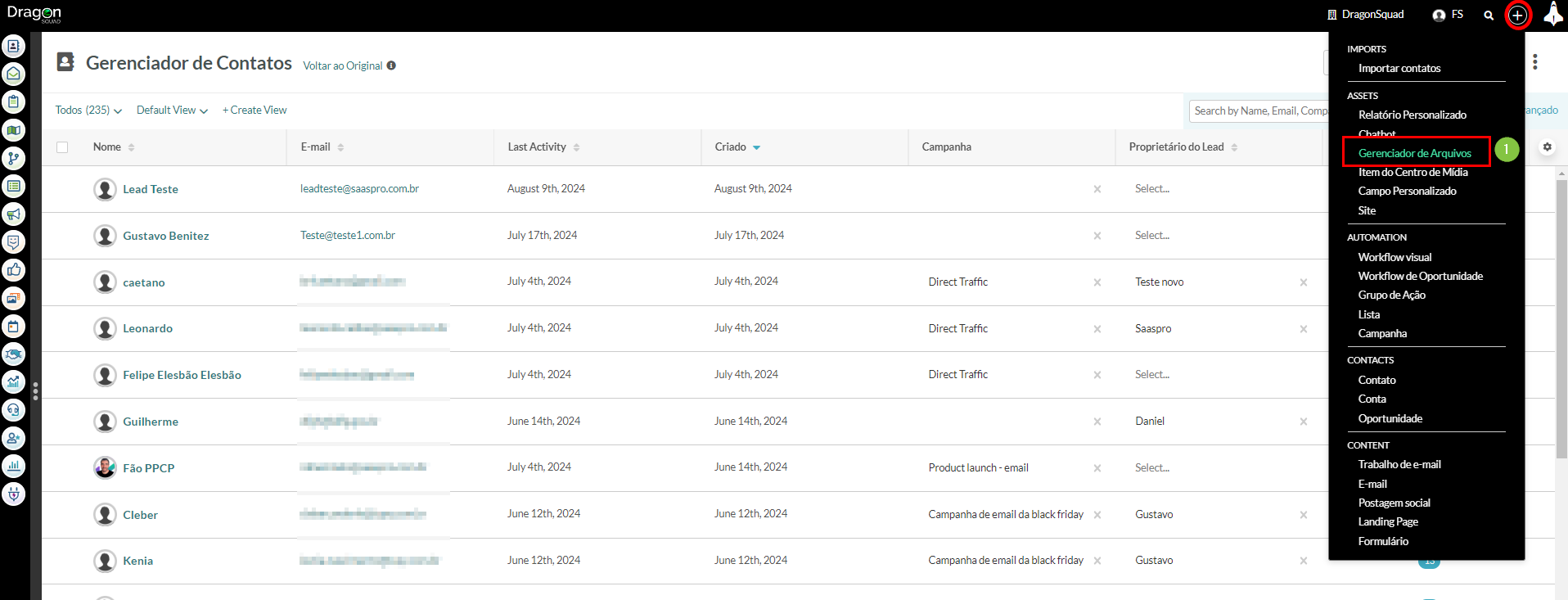
- Navegue até o arquivo ou pasta desejada e clique com o botão direito > Excluir arquivos.
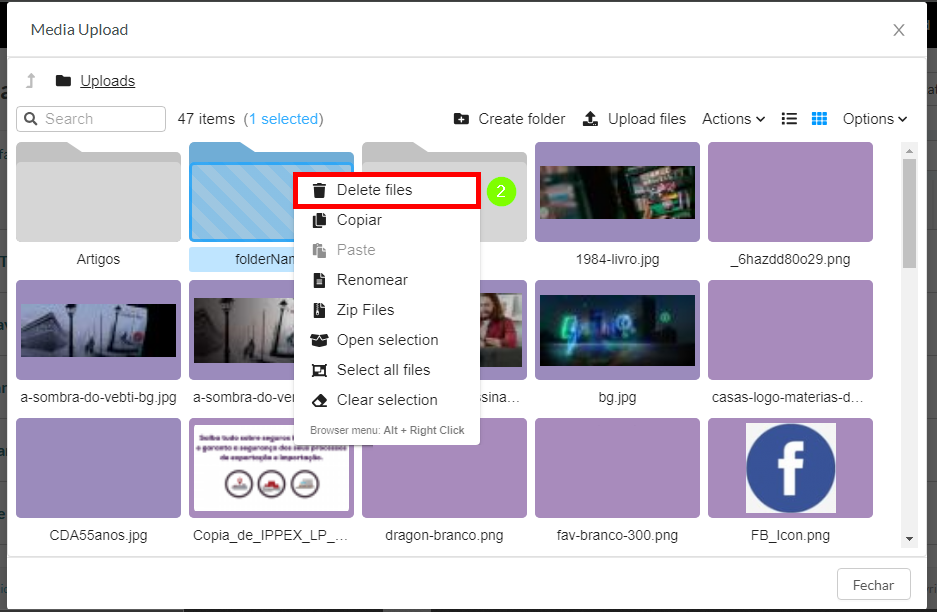
- Clique em SIM para confirmar a exclusão.
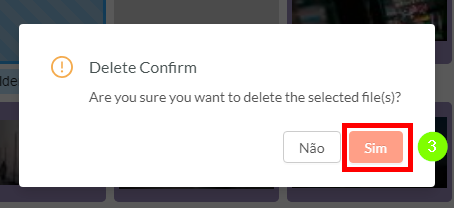
- Repita conforme desejado.